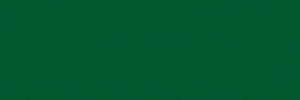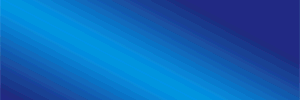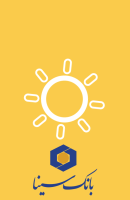مایکروسافت فهمیده است که انتخاب برنامههای پیشفرض در ویندوز مانند مرورگر وب و پخشکننده ویدئو چه تأثیر مستقیمی روی تجربه کاربری و سرعت سیستم میگذارد.
بهگزارش ایران نت، مایکروسافت به استفادهی کاربران از برنامههایی بهجز برنامههای خودش بهعنوان گزینههای پیشفرض در ویندوز ۱۱ و ۱۰ تمایلی ندارد. این موضوع بهویژه در رقابت بین مرورگرها نمود بیشتری یافته است؛ جایی که ردموندیها تلاشهای زیادی برای حفظ جایگاه Microsoft Edge بهعنوان مرورگر پیشفرض کاربران کردهاند.
نئووین مینویسد که بهعنوان نمونهای از تلاشهای مایکروسافت برای حفظ Microsoft Edge بهعنوان مرورگر پیشفرض، میتوان به معرفی درایور UCPD در آوریل اشاره کرد. این درایور با هدف جلوگیری از هکهای رجیستری طراحی شده است که معمولاً برای تغییر برنامههای پیشفرض استفاده میشوند.
همچنین، در می ۲۰۲۳ مایکروسافت مجبور شد تا تصمیم خود مبنیبر بازشدن خودکار لینکهای هایپرلینک Outlook و Teams در Edge را توجیه کند. این شرکت ادعا کرد که تغییر مذکور به بهبود جریان کاری کاربران کمک خواهد کرد.
اگرچه در گذشته سیاستهای مایکروسافت درزمینهی برنامههای پیشفرض با انتقادهایی همراه بود، بهنظر میرسد اخیراً رویکردش را تغییر داده است. در اقدامی سازنده، ردموندیها راهنمای کاملی را برای تغییر برنامههای پیشفرض در سیستمعامل ویندوز منتشر کردهاند.
طبق اعلام مایکروسافت، انتخاب برنامههای پیشفرض برای راحتی کاربر بسیار مهم است. شرکت مذکور دراینباره گفته است:
با سفارشیسازی برنامههای پیشفرض در ویندوز، میتوانید تجربهی محاسبات خود را بهطور کامل شخصیسازی کنید. برای مثال، اگر توسعهدهنده هستید، میتوانید ویرایشگر متن دلخواهتان را بهعنوان برنامهی پیشفرض برای فایلهای متنی تنظیم کنید. همچنین با انتخاب مرورگر دلخواهتان، میتوانید سرعت کارهای اینترنتیتان را افزایش دهید.
پسازآن، مایکروسافت راهنمای سادهای دربارهی نحوهی انتخاب برنامههای پیشفرض از تنظیمات منتشر کرده است. بهعنوان مثال، از مرورگر Edge برای نشاندادن نحوهی عملکرد این فرایند استفاده کرده است.
در قسمت تنظیمات دستگاه ویندوزی خود، برنامهها > برنامههای پیشفرض را انتخاب کنید.
برنامههای پیشفرض
برای تغییر برنامهی پیشفرض، میتوانید یکی از کارهای زیر را انجام دهید:
تنظیم پیشفرض برای نوعی فایل یا لینک
در نوار جستوجو، پسوند فایل یا پروتکلی که میخواهید تغییر دهید (مانند .txt)، تایپ کنید. نتیجهی مرتبط را از فهرست ظاهرشده انتخاب کنید. سپس، برنامهای را از گزینههای ارائهشده برای بازکردن فایلهایی از آن نوع انتخاب کنید.
تنظیم پیشفرض برای برنامهها
برنامهای را انتخاب کنید تا ببینید چه نوع فایلها یا لینکهایی را میتواند باز کند. اگر میخواهید چیزی را تغییر دهید، نوع فایل یا لینک را انتخاب و سپس برنامه دلخواه خود را انتخاب کنید.
نحوهی تنظیم Microsoft Edge بهعنوان مرورگر پیشفرض
از برنامههای پیشفرض، در بخش «تنظیم پیشفرض برای برنامهها»، Microsoft Edge را انتخاب کنید.
درکنار «Microsoft Edge را بهعنوان مرورگر پیشفرض خود تنظیم کنید»، «تنظیم پیشفرض» را انتخاب کنید.